Instrucțiuni privind modul de a activa sau dezactiva programele de pornire din Windows

Pornire automata a unui program atunci când computerul - aceasta este o caracteristică la îndemână, și ar trebui să fie utilizat în cazul în care există un set de bază de aplicații care întotdeauna vă menține deschisă. Unele programe au propriile setări, pe care le puteți seta lansarea automată a acestora la fiecare sarcină nouă Windows, altele nu au o funcționalitate similară, dar vă permite să facă sistemul de operare. În acest articol ne uităm la cum să dezactivați programele de pornire și instrumente pentru Windows, dacă este necesar, permite pornirea automată a aplicațiilor individuale.
Dezactivarea programelor autorun prin „Task Manager“
Începând cu Windows 7, standardul de sistem de operare „Task Manager“ are o multime de caracteristici utile și nu este numai pentru finalizarea programelor înghețate și utilizarea de diagnosticare a componentelor de calculator. În special, în opțiunea de meniu „Task Manager“ „Auto“, care afișează toate programele care pornesc automat cu Windows de boot. Pentru a apărea în această secțiune, apelați Task Manager prin apăsarea tastelor Ctrl + Alt + Del și selectați fila „Startup“ din partea de sus a ferestrei care se deschide.
Pentru a dezactiva aplicațiile de pornire din Windows prin „Task Manager“, trebuie să faceți clic pe programul specific în listă, faceți clic dreapta și selectați „Disable.“
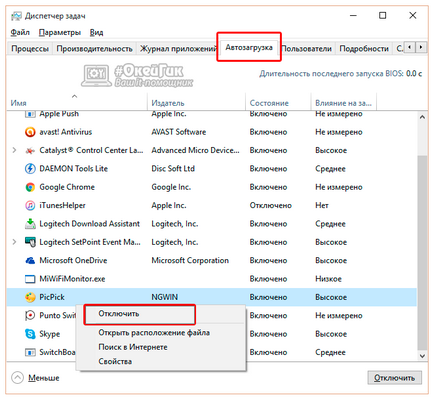
Vă rugăm să rețineți că, în „Task Manager“, este, de asemenea, afișată influența unei anumite cereri privind viteza de execuție a sistemului de operare. Prin „Task Manager“ nu poate adăuga noi programe în descărcarea automată atunci când pornește calculatorul.
Cum de a activa sau dezactiva programele de pornire prin intermediul registrului
Registrul vă permite să accesați aproape toate funcțiile sistemului de operare. În special, acesta poate fi configurat prin lista de programe care sunt încărcate în mod automat atunci când Windows pornește. Pentru a face acest lucru, trebuie:
Trebuie remarcat faptul că instrucțiunile de mai sus sunt specificate setările de program de pornire pentru utilizator în numele căruia, la momentul în care are loc editarea registry. Dacă doriți să setați parametrii pentru toți utilizatorii, în panoul din stânga, modificați registry, faceți clic pe Executare dosar, faceți clic dreapta și selectați „Du-te la secțiunea HKEY_LOCAL_MACHINE.“ După aceea, efectuați procedura pentru a adăuga sau elimina programele din lista de pornire.
dosar de pornire în programe Windows
Activează pornirea aplicațiilor individuale este posibilă printr-un folder special. Este suficient pentru a plasa comanda rapidă de program, astfel încât acesta începe în mod automat de fiecare dată când porniți Windows. Pentru a trece la acest dosar, pur și simplu apăsați comanda rapidă pe tastatură tastele Windows + R și în comanda „Run“ pentru a înregistra shell: pornire.
Trebuie remarcat faptul că în acest dosar nu conține toate programului, care sunt setate să pornească automat la pornirea sistemului. Prin aceasta, nu puteți dezactiva aplicațiile de sistem.